Pagina de pornire > Imprimare > Imprimare de la computer (Windows) > Imprimarea unui document (Windows)
Imprimarea unui document (Windows)
Dacă modificați setările de imprimare ale unei aplicații, modificările vor fi aplicate numai documentelor imprimate cu aplicația respectivă.
- Imprimarea față-verso poate fi implicită în funcție de model. Pentru imprimarea pe 1 parte, dezactivați setările de imprimare față-verso din driverul de imprimantă.
- Pentru a schimba setările de imprimare ale tuturor aplicațiilor din Windows, trebuie să configurați proprietățile driverului de imprimantă.
Mai multe informaţii

 Informaţii similare:Modificați setările implicite ale imprimantei (Windows)
Informaţii similare:Modificați setările implicite ale imprimantei (Windows)
- Selectaţi comanda de imprimare în aplicaţie.
- Selectați numele modelului dumneavoastră, apoi faceți clic pe proprietățile imprimantei sau pe butonul de preferințe.Este afişată fereastra driverului de imprimantă.
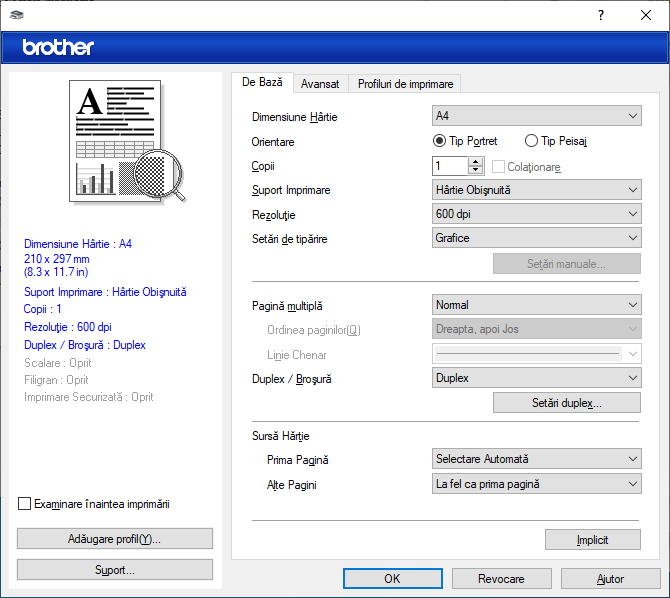
- Asiguraţi-vă că aţi încărcat hârtia cu formatul corect în tava de hârtie.
- Faceţi clic pe lista derulantă Dimensiune Hârtie şi apoi selectaţi dimensiunea hârtiei.
- În câmpul Orientare, selectaţi opţiunea Tip Portret sau Tip Peisaj pentru a defini orientarea documentului imprimat.

Dacă aplicaţia dumneavoastră conţine o setare similară, vă recomandăm să configuraţi orientarea folosind aplicaţia.
- Tastați numărul de copii dorite (1-999) în câmpul Copii.
- Faceţi clic pe lista derulantă Suport Imprimare şi apoi selectaţi tipul de hârtie utilizată.
- Pentru a imprima mai multe pagini pe o singură coală de hârtie sau pentru a imprima o pagină din document pe mai multe coli, faceţi clic pe lista derulantă Pagină multiplă şi apoi selectaţi opţiunile dorite.
- Faceți clic pe lista derulantă Duplex / Broşură și apoi selectați opțiunea dorită.
- Modificaţi alte setări ale imprimantei dacă este necesar.
- Faceţi clic pe OK.
- Încheiaţi operaţia de imprimare.
A fost utilă pagina aceasta?



